今回はOculus Quest 2を置くだけで充電が出来てしまうガジェット【Anker Charging Dock for Oculus Quest 2】をレビューしていきます!
僕自身YouTubeでレビュー動画を上げています!
Oculus Quest 2を使っていて置き場に困る事ってありますよね。
適当に置くとこんな感じ

さすがにこんな状態で置いておくのは気が引けますw
他にもOculus Quest 2を使っていて困ることとして充電です!

いちいちusbケーブル差し込むのめんどくさいですよね!
そんな2つの悩みを解決してくれるのが今回紹介するガジェットです!

それではレビューの方行ってみましょー!
開封
中身を開けていくと…

充電ドック本体

コントローラーカバー左右2つ

ACアダプター
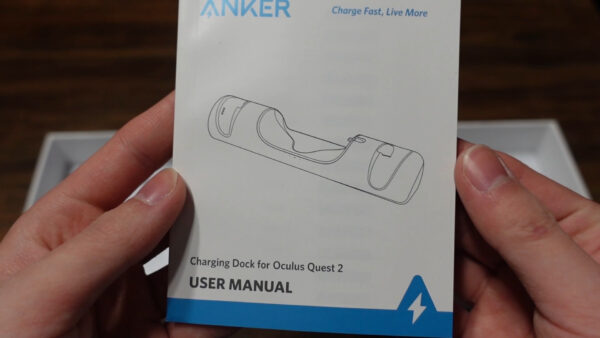
取扱説明書

磁気usbプラグ

usbcケーブル

充電式電池
以上が内容物となります!
取り付け方法
Oculus Quest 2 コントローラー

まずはコントローラーから!
コントローラーカバーを外して、電池を取り出します!

付属品の充電式電池を入れます!

ここで注意点です!
電池の入れる向きに注意して下さい!
上の画像はダメな例です!

これが良い例です!
必ず銀色の2ヶ所の部分がコントローラーカバー側に来るようにして下さい!

次にコントローラーカバーを取り付けます!
ここでも注意点です!
コントローラーカバーの銀色の突起の部分と
電池の銀色の部分が合わさるように入れて下さい!

コントローラーカバーを閉じればコントローラー側の取り付けはOKです!
Oculus Quest 2 本体

次にOculus Quest2本体です!
本体の横にあるusbcポートに

付属品の磁気usbプラグを差し込みます!

こんな感じ!
差し込む時結構差し込みづらいので注意です!
Oculus Quest 2本体はこれでOKです!
充電ドック本体

充電ドック本体を取り出します!

充電ドック本体の後ろ側にあるusbプラグに

付属品のusbcケーブルを差し込みます!

usbcケーブルをACアダプターに差し込みます!

後はACアダプターをコンセントに差し込みます!

次にコントローラーを充電ドックにセットします!
コントローラーの銀色端子の部分と

充電ドックの端子部分と合わさるように置きます!
コントローラーの左右で向きが違うので注意!

こんな感じで左右置けばOKです!

後はOculus Quest 2を置くだけでOK!
磁石でピタッとくっつきます!

置いた時にランプがオレンジ色に点灯すれば正常です!

また点灯する部分は3ヶ所あって、中央がOculus Quest2本体。
左右が各コントローラーとなっています!
取り付け方法については以上となります!
良い点
見た目

かっこいい!!!!
やっぱりこれですよね!見た目が良すぎる!

普通であればこんな感じですよね~
なんかまとまりが無くてイマイチ…

かっこいい!!!!!!(しつこい)
VRゴーグル持ってるぞ感が出ます!
この特別感がかなり大きいです!見るだけでテンション上がります!
見た目はかなり重要なポイントです!
僕自身購入してから毎日目立つところに置いてますw
置き場

VRゴーグルの置き場ってかなり迷い所ですよね~
ついつい適当な場所に置いてしまいますw

でも充電ドックがあればそんな心配ナッシング!!
左にコントローラー、中央に本体、左にコントローラー!
置く場所が決まっています!最高!!
僕自身未だに左右のコントローラーを置く場所を間違えますが
それでも置き場に迷わないのは良い点です!
充電

Oculus Quest 2を充電するのって面倒ですよね!
せっかくVRやろうとしてたのに充電し忘れてでVRが出来ない事はあるあるですw

充電ドックを使えばOculus Quest2を置くだけで充電!
これ本当に革命的ですよ!!最高です!
そして充電といえば忘れてはいけない

コントローラーの電池交換!!!!
これが最高にめんどくさい!!!!!
電池交換で最初に思う事

コントローラーカバーが開かない!!!!
どうやって開けるの?って思いますよねw
まぁ実際Oculus Quest2の充電持ちは優秀で交換の頻度はそこまで多くないですが、それでも電池交換はめんどくさいですw

充電ドックを使えば置くだけで充電!!!!
最高!!!!!
もうコントローラーカバーを開けるために悶絶する必要なしです!
ここも嬉しいポイントです!
他のストラップでも使える

こちらの充電ドックOculus Quest 2に付いてくる純正ストラップはもちろん

Oculus公式から発売されているエリートストラップ

サードパーティ製のPSVR風ストラップにも使用する事が出来ました!
これはかなり嬉しいポイントです!
ナックルストラップ

ナックルストラップというのは指を通すだけでコントローラーを取れなくする
便利アイテムです!

充電ドックはそのナックルストラップが付いていても普通に充電出来ました!
凄いですよね!てっきり干渉するかと思いましたが、そんな事はなかったです!
充電残量が見える

初めにも書いてますが充電中はこのように表示されます!

更に充電が完了するとオレンジ色から緑色にランプの色が変わります!
これ良いですよね!しっかりコントローラーと本体で分かれて
表示してくれるのは尚更最高です!
VRを気軽にプレイ出来る

さぁここまで良い点を言いまくって来ました!
まず見た目が良い!

置き場問題も解決!

簡単に充電出来る!
これらに共通する事は
VRが気軽にプレイしやすくなる!
これです!ここがかなり大きいです!
VRって始める時にかなり労力を使いますが、そこに充電のし忘れや
電池交換の面倒さなどが合わさるとVRってやらなくなるんですよね~

そこに今回の充電ドックを使えばそういったVRをやらなくなる要因が無くなります!
これが1番の良い点だと思います!
悪い点
コントローラーカバーに干渉する

こういった感じのコントローラー全体を覆うタイプの物を使用している場合注意が必要です!

充電する為の銀色の部分を覆ってしまうので充電が出来ません!
なのでコントローラー全体を覆うようなコントローラーカバーはつけられないです!
ここはマイナスな点です!
usbcポートが使えない

充電ドックはOculus Quest2本体のusbcポートを使ってしまいます。
これが何気に不便!

例えばOculus Quest2をPCに繋いで、OculusLinkやサイドクエストを使用する時
いちいち磁気usbcプラグを取らないといけない!
これがかなり面倒!

しかもこれなかなか取れにくいんですよね!結構引っ張る!
そして思いっきり引っ張った後に起こる悲劇…

磁気usbcプラグを無くします。
これよくありますw物が小さいからどこにいったか分からなくなります!
僕自身いつも数分は探し回っていますw
磁気usbcの影響でusbcポートが使えない&取り外しが面倒なのはマイナスな点です!
コントローラーの充電の減りが速い

コントローラーの充電減りが速いです!
具体的に言うと
VRプレイ時間1時間で10%減り。
一晩放置で10%減りといった感じ!
普通の電池を使用した時よりも明らかに充電減りが速いです!

ただ使用するたびに充電されるのでそこまで気になる所でもないかも…
気になるとしたら連続使用時間が10時間近くいってしまうVRゲーム(VRchat)とかですね!
よっぽどなヘビーユーザーでなければ気にならないですが一応マイナス面として上げておきます!
付属品のusbcケーブルが短い

充電ドックとACアダプターを繋ぐ付属品のusbcケーブルに問題があります!

短すぎる!!!!(約1.2m)
いやさすがに短すぎません???
このケーブルが短いと何が起こるかというと

置き場に困ります!
充電ドックでOculus Quest2の置き場は解決されるけど
肝心の充電ドック本体の置き場に困るというw
基本コンセントのすぐ近くにしか置けないです!注意して下さい!
対策としてOculus Link用のケーブルを使うのもありですねw
日本では発売されていない

こちらの充電ドック
日本では発売されていません!!!(購入当時2021.3)
これが残念すぎる点!わざわざ米アマゾンから個人輸入する必要があります!
ここはマイナスなポイントです!
ただこの点について朗報が!!!
2021.6.15
日本でも発売が決定しました!!!!
嬉しすぎる!!
Ankerの公式サイトとAmazonで購入出来ます!
なので個人輸入しなくても日本で購入出来ます!安心してください!
価格

こちらの充電ドック個人輸入すると約12000円!
Ankerの公式サイトからだと9990円します!
高い!!
Oculus Quest2専用の充電器に1万円払えますか?
なかなか厳しいですよねw
価格面ではマイナスな点です!もうちょっと安くして欲しかった!
スペース

こちらの充電ドック結構大きいです!
横が約38cm。奥行きが約9cmあります!
なのでスペース面では注意が必要です!もう少し小さければな~
スペース面ではマイナスな点です!
トラブル時の対処法

充電ドックを使っていて充電ランプが点灯していれば良いのですが時々
点滅する事があります!
これは上手く充電出来ていないエラーの状態です!
解決方法としてまず

コントローラーの銀色の端子部分を拭いて下さい!
しっかり汚れを落とす感じで!
どうやら手汗などの影響で充電が上手く出来ない事があるみたいです!
拭いても解決しない場合は

充電ドック本体側の端子も拭いて下さい!汚れが移っている可能性があります!
またこれでも解決しない場合は

コントローラー内部の銀色端子部分(電池側、カバー側どちらも)を拭いて下さい!
ここまで行えば大抵解決するはずです!
参考になれば幸いです!
まとめ
以上Oculus Quest 2専用の充電ドック【Anker Charging Dock for Oculus Quest 2】をレビューしました!
最後に良い点、悪い点をまとめると
良い点
・見た目
・置き場
・充電
・他のストラップでも使える
・ナックルストラップも使える
・充電残量が見える
・VRを気軽にプレイ出来る
悪い点
・コントローラーカバーに干渉する
・usbcポートが使えない
・コントローラーの充電の減りが速い
・付属品のusbcケーブルが短い
・価格
・スペース
・充電出来なくなる時がある
といった感じですね!
価格は1つ9990円とかなり高いですが、それでもVRを気軽にプレイしやすくなるのはかなり大きいです!人によっては価格以上の価値があるかと思います!
是非皆さんも購入してみて下さい!
この記事が参考になったという方は是非拡散して貰えると嬉しいです!
コメントも貰えると嬉しいです!
それではまた別の記事でお会いしましょ~!



コメント